wps共享excel如何设置多人编辑 如何在WPS Excel中设置多人共享编辑
更新时间:2023-05-19 15:46:07作者:jiang
wps共享excel如何设置多人编辑,在日常的工作和学习中,Excel是一款非常实用的电子表格软件。然而在多人协同编辑方面,Excel的表现就稍显不足。而WPS Office的Excel却为我们提供了共享编辑的功能,让多人协同编辑不再存在阻碍。那么如何在WPS Excel中设置多人共享编辑呢?下面我们来简单了解一下。
如何在WPS Excel中设置多人共享编辑
操作方法:
1.打开我们需要共享的excel文件
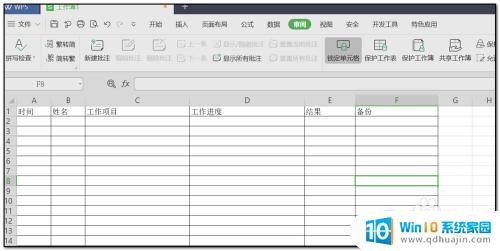
2.将Excel工作簿标题菜单栏切换到“审阅”的选项卡,点击其功能区的“共享工作簿”
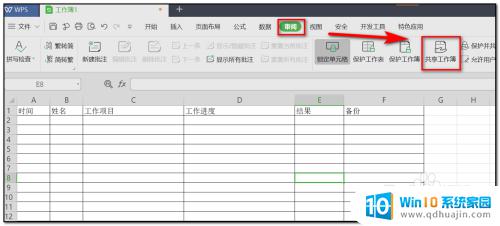
3.弹出“共享工作簿”对话框,勾选“允许多用户同时编辑。同时允许工作簿合并”选项后点击“确定”
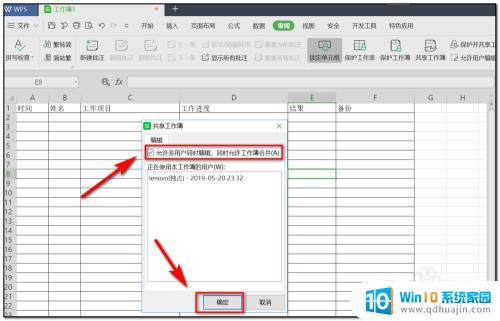
4.弹出“此操作将导致保存文档”窗口,点击“是”即可保存
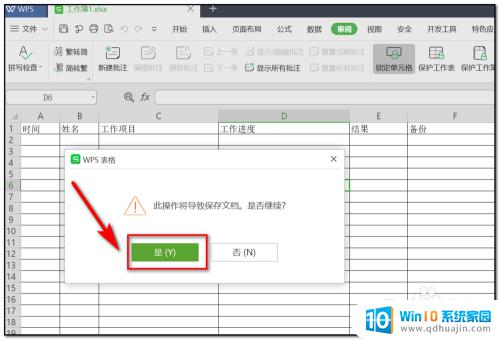
5.这时候会发现文件名后面已经出现了“共享”字样,这样excel共享就设置完成了
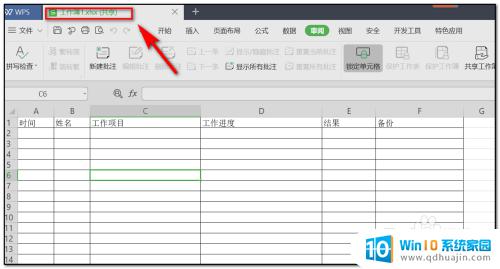
在工作中,多人共同编辑Excel文件是十分常见的情况。而WPS Excel提供了非常便捷的多人共享编辑功能,在设置中只需要简单设置即可。这样的功能能够极大地提高团队协作的效率,让工作变得更加轻松高效。
wps共享excel如何设置多人编辑 如何在WPS Excel中设置多人共享编辑相关教程
热门推荐
电脑教程推荐
win10系统推荐
- 1 萝卜家园ghost win10 64位家庭版镜像下载v2023.04
- 2 技术员联盟ghost win10 32位旗舰安装版下载v2023.04
- 3 深度技术ghost win10 64位官方免激活版下载v2023.04
- 4 番茄花园ghost win10 32位稳定安全版本下载v2023.04
- 5 戴尔笔记本ghost win10 64位原版精简版下载v2023.04
- 6 深度极速ghost win10 64位永久激活正式版下载v2023.04
- 7 惠普笔记本ghost win10 64位稳定家庭版下载v2023.04
- 8 电脑公司ghost win10 32位稳定原版下载v2023.04
- 9 番茄花园ghost win10 64位官方正式版下载v2023.04
- 10 风林火山ghost win10 64位免费专业版下载v2023.04